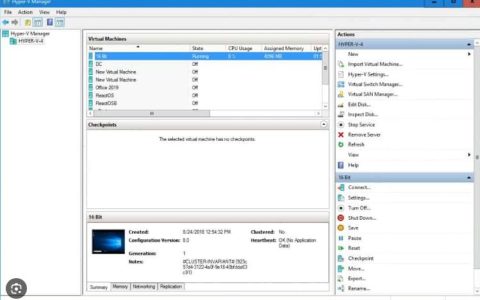在 Windows 11/10 上打开 Microsoft Store 应用程序时是否遇到0x80070520错误?此错误通常是由于某些与应用商店应用相关的问题而发生的。在本指南中,我们将讨论六种不同的方法来修复这个持续存在的错误。
Store 应用程序疑难解答程序是可以查找和解决计算机上任何与商店相关的问题的重要工具之一。展望未来,我们还解释了一些额外的解决方案来修复 Windows 10 电脑 上的 0x80070520 错误。
是什么导致错误 0x80070520?
当您的设备满足以下一项或多项条件时,通常会发生错误 0x80070520 –
- 安装损坏的 Windows 更新后
- 由于第三方软件与系统应用程序交互而导致系统文件丢失或损坏
- 您的 Windows 电脑 上存在病毒或恶意软件
修复 – 存储错误 0x80070520
要解决 Windows 11/10 电脑 上的 Microsoft Store 错误代码 0x80070520,请尝试以下建议 –
1]运行Windows Store Apps Troubleshooter
Windows 11 或 10 都拥有几乎所有功能和操作的故障排除程序。运行此工具将查找可能的原因并加以解决。以下是运行故障排除程序的方法 –
- 点击开始菜单并选择齿轮图标。
- 这将带您进入“设置”应用程序。
- 选择
Update & Security > Troubleshoot > Additional troubleshooter。 - 在下一个屏幕上,单击以展开 Windows Store Apps 并单击Run the troubleshooter。
- 现在,按照屏幕上的说明完成剩余的步骤。
2]重置Windows应用商店
由于错误 0x80070520 由于 Microsoft Store 内部的问题而发生,最好将 Windows Store 重置为其默认设置。为此,请遵循以下准则 –
- 导航到设置 > 应用 > 应用和功能
- 跳转到右侧并单击以展开 Microsoft Store。
- 接下来,点击扩展窗格中的高级选项。
- 随后,向下滚动到“重置”部分并点击“重置”按钮。
3] 运行 WSReset.exe 修复 0x80070520
或者,您也可以使用 PowerShell 将 Windows 应用商店重置为其默认设置。您所需要的只是启动 Windows PowerShell(管理员)并执行代码 – “ wsreset.exe”。请参阅下面的快照 –
- 最后,重新启动 Windows 以实施最近的更改。
如果错误再次出现,请尝试下一组解决方案 –
4]重命名Microsoft Store Cache文件夹
有时,当 Store 的LocalCache文件夹变大时,也可能会出现 0x80070520 错误。您可以手动检查是否确实如此。如果您发现它的大小大于几 MB,只需cache.old使用以下步骤将缓存文件重命名为 –
- 首先,到达以下位置 –
C:\Users\<username>\AppData\Local\Packages \Microsoft.StorePurchaseApp_8wekyb3d8bbwe\LocalCache
注意:如果您无法通过用户名,请打开隐藏文件和文件夹。
- 将缓存文件夹重命名为LocalCache
cache.old文件夹中的某个名称。 - 关闭所有正在运行的窗口并重新启动计算机,以使所做的更改生效。
5]重新安装微软商店
如果上述解决方案均无法解决 0x80070520 问题,请尝试通过 PowerShell 重新安装应用商店应用。以下是执行此任务的方法 –
- 使用Win + X快捷键进入电源菜单。
- 选择Windows PowerShell(管理员)。
- 现在,分别运行以下两个 cmdlet。
| 提示:确保正确输入以下脚本。第一个代码将删除所有应用程序,而第二个代码将重新安装它们。 |
Get-AppxPackage -allusers *WindowsStore* | Remove-AppxPackage
Get-AppxPackage -allusers *WindowsStore* | Foreach {Add-AppxPackage -DisableDevelopmentMode -Register “$($_.InstallLocation)\\AppXManifest.xml”}
- 上述脚本成功运行后,重新启动 Windows 以合并最近的更改。
我希望 Store Error 0x80070520 现在一定已经解决了。如果您有任何疑问或建议,请在评论部分告诉我们。


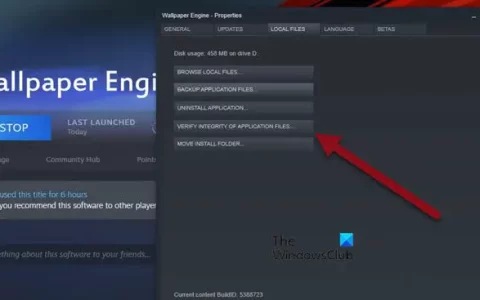

![Jedi Survivor EXCEPTION ACCESS VIOLATION错误 [修复]](https://www.duotin.com/wp-content/uploads/2022/09/2022091302575969-480x300.jpg)